यदि आप फ़ाइलों और फ़ोल्डरों को स्वचालित रूप से बनाने और उन्हें अपने सिस्टम के टाइमस्टैम्प के आधार पर नाम देने के तरीकों की तलाश कर रहे हैं, तो आप सही जगह पर आए हैं। एक सुपर सरल विधि है जिसके उपयोग से आप इस कार्य को कर सकते हैं। फिर बनाए गए फोल्डर या फाइलों का उपयोग विभिन्न उद्देश्यों के लिए किया जा सकता है जैसे फाइल बैकअप को स्टोर करना, तारीखों के आधार पर फाइलों को छांटना आदि।
इस लेख में, हम कुछ बहुत ही सरल चरणों में समझाते हैं कि कैसे आप अपने विंडोज 11/10 में स्वचालित रूप से फाइलें और फ़ोल्डर्स बना सकते हैं और सिस्टम के टाइमस्टैम्प के आधार पर उनका नाम रख सकते हैं। उपयोग की जाने वाली विधि बैच स्क्रिप्टिंग है और यह बहुत आसान है। आशा है कि आपको लेख पढ़कर अच्छा लगा होगा।
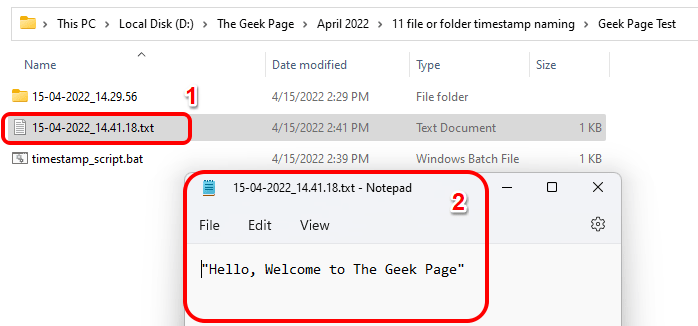
विषयसूची
खंड 1: सिस्टम के वर्तमान टाइमस्टैम्प के आधार पर स्वचालित रूप से एक फ़ोल्डर कैसे बनाएं और इसे नाम दें
स्टेप 1: पहले तो, मूल फ़ोल्डर में नेविगेट करें जहाँ आप फ़ोल्डर बनाना चाहते हैं और सिस्टम के वर्तमान टाइमस्टैम्प के आधार पर उसका नाम रखना चाहते हैं।
अगले के रूप में, दाएँ क्लिक करें एक पर खाली जगह, पर क्लिक करें नया और फिर पर क्लिक करें सामग्री या लेख दस्तावेज़ विकल्प।
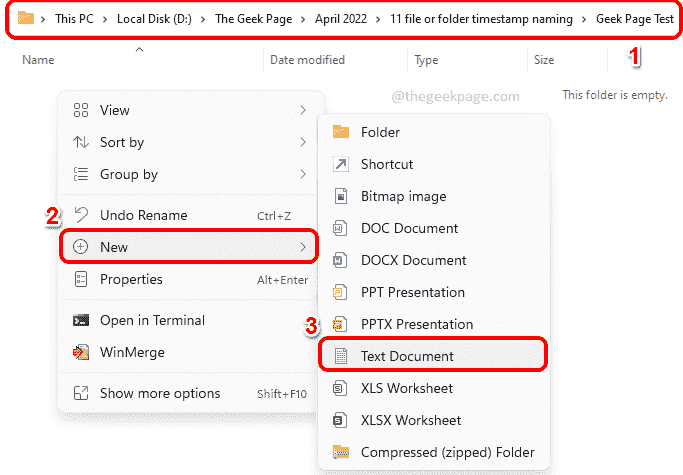
चरण 2: अभी डबल क्लिक करें इसे संपादित करने के लिए नव निर्मित टेक्स्ट दस्तावेज़ पर।

चरण 3: नोटपैड में टेक्स्ट डॉक्यूमेंट खुलने के बाद, कॉपी और पेस्ट उस पर निम्नलिखित स्क्रिप्ट।
इको ऑफ सेट CUR_YYYY=%date:~10,4% CUR_MM =% दिनांक सेट करें: ~ 4,2% CUR_DD =% दिनांक सेट करें: ~ 7,2% CUR_HH =% समय सेट करें: ~ 0,2% अगर %CUR_HH% lss 10 (सेट CUR_HH = 0% समय: ~ 1,1%) CUR_NN =% समय सेट करें: ~ 3,2% CUR_SS =% समय सेट करें: ~ 6,2% सेट CUR_MS=%time:~9,2% सेट SUBFILENAME=%CUR_DD%-%CUR_MM%-%CUR_YYYY%_%CUR_HH%.%CUR_NN%.%CUR_SS% एमकेडीआईआर %SUBFILENAME%
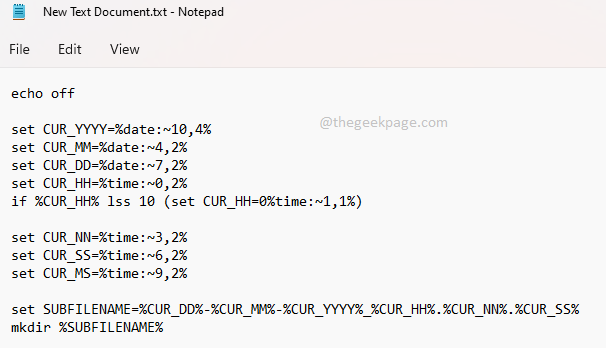
CTRL + S. कीज़ को हिट करना न भूलें एक साथ करने के लिए सहेजें एक बार जब आप उपरोक्त स्क्रिप्ट की प्रतिलिपि बना लेते हैं तो फ़ाइल।
विज्ञापन
स्क्रिप्ट स्पष्टीकरण
स्क्रिप्ट पहले अर्क द करेंट दिन, महीना, साल, घंटे, मिनट, सेकंड और मिली सेकंड सिस्टम समय से। उस भाग के लिए जिम्मेदार लिपि नीचे है।
सेट CUR_YYYY=%तिथि:~10,4% सेटCUR_MM=% तिथि: ~ 4,2% सेटCUR_DD=% तिथि: ~ 7,2% सेटCUR_HH=% समय: ~ 0,2% अगर %CUR_HH% lss 10 (सेट CUR_HH = 0% समय: ~ 1,1%) सेट करेंCUR_NN=% समय: ~ 3,2% सेटCUR_SS=%समय:~6,2% सेटCUR_MS=%समय:~9,2%
तो बनाए गए चर इस प्रकार हैं:
CUR_YYYY - वर्ष संग्रहीत करता है
CUR_MM - महीने को स्टोर करता है
CUR_DD - दिन स्टोर करता है
CUR_HH - घंटे स्टोर करता है
CUR_NN - मिनटों को संग्रहीत करता है
CUR_SS - सेकंड स्टोर करता है
CUR_MS - मिली सेकेंड्स को स्टोर करता है
नीचे दी गई पंक्ति वह है जो फ़ोल्डर के नाम को स्वरूपित करने के लिए जिम्मेदार है। नीचे की लाइन के अनुसार फोल्डर का नाम फॉर्मेट में होगा दिन-महीना-वर्ष_घंटे। मिनट। सेकंड. प्रारूप को तब नाम के एक चर में सहेजा जाता है सबफ़ाइलनाम.
SUBFILENAME=%CUR_DD%-%CUR_MM%-%CUR_YYYY%_%CUR_HH%.%CUR_NN%.%CUR_SS% सेट करें
अंत में, फ़ोल्डर का उपयोग करके बनाया गया है एमकेडीआईआर आज्ञा।
एमकेडीआईआर %SUBFILENAME%
नामकरण प्रारूप में बदलाव कैसे करें
- यदि आपको अपने फ़ोल्डर के नामकरण के लिए किसी भिन्न प्रारूप की आवश्यकता है, तो आप ऊपर दिए गए अनुभाग में बताए गए चरों का उपयोग कर सकते हैं। उदाहरण के लिए, यदि आप चाहते हैं कि आपके फ़ोल्डर नाम का प्रारूप Year_Month_Day-Seconds जैसा हो। घंटे। मिनट, फिर आपका SUBFILENAME सेट करें लाइन को निम्नानुसार बदलना होगा।
सेट SUBFILENAME=%CUR_YYYY%-%CUR_MM%-%CUR_DD%_%CUR_SS%.%CUR_HH%.%CUR_NN%
परिणाम ==> 2022-04-15_58.21.15
- आप चर के बीच विभाजक को भी बदल सकते हैं। उदाहरण के लिए, यदि आप चाहते हैं हाइफ़न के बजाय समय को भी अलग करने के लिए डॉट्स, फिर तुम्हारा सबफ़ाइलनाम निम्नलिखित में बदलना होगा।
SUBFILENAME=%CUR_DD%-%CUR_MM%-%CUR_YYYY%_%CUR_HH%-%CUR_NN%-%CUR_SS% सेट करें
परिणाम ==> 15-04-2022_21-18-26
- यदि आप बीच में कोई विभाजक नहीं चाहते हैं दिनांक तत्व और समय तत्व, लेकिन दिनांक और समय के बीच एक हाइफ़न की आवश्यकता है, तो SUBFILENAME होगा:
SUBFILENAME=%CUR_DD%%CUR_MM%%CUR_YYYY%_%CUR_HH%%CUR_NN%%CUR_SS% सेट करें
परिणाम ==> 15042022_211849
चरण 4: अगले के रूप में, उस फ़ोल्डर में वापस आएं जहां आपने अपना टेक्स्ट दस्तावेज़ सहेजा है, क्लिक उस पर और फिर दबाएं F2 इसकी कुंजी नाम बदलने यह।
अपनी पसंद का नाम दें, लेकिन आपको देना होगा विस्तार जैसा बल्ला. यह सबसे महत्वपूर्ण हिस्सा है।

चरण 5: एक बार जब आप नाम बदलते हैं और कहीं और क्लिक करते हैं, तो आपको के साथ प्रस्तुत किया जाएगा पुष्टि का नाम बदलें संवाद बकस। पर क्लिक करें हां अगले चरण पर जाने के लिए बटन।
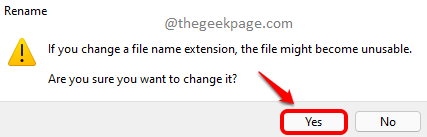
चरण 6: आपकी बैच स्क्रिप्ट अब निष्पादित होने के लिए तैयार है। डबल क्लिक करें फ़ाइल पर इसे निष्पादित करने के लिए।
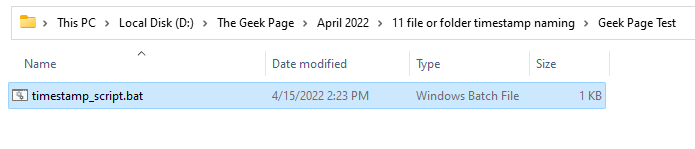
चरण 7: जादू! आपके बैच स्क्रिप्ट के समान फ़ोल्डर के अंदर एक नया फ़ोल्डर बनाया जाता है और इसका नामकरण आपके सिस्टम के वर्तमान टाइमस्टैम्प पर आधारित होता है।
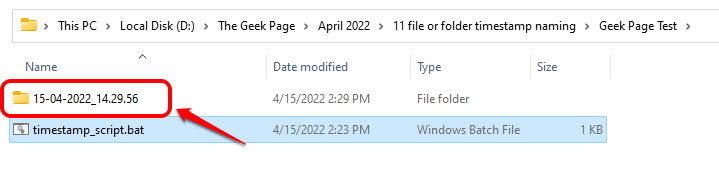
धारा 2: सिस्टम के वर्तमान टाइमस्टैम्प के आधार पर एक फ़ाइल को स्वचालित रूप से कैसे बनाएं और इसे नाम दें
खंड 1 में, हमने एक फ़ोल्डर बनाया जिसे सिस्टम के वर्तमान टाइमस्टैम्प के आधार पर नामित किया गया था। इस खंड में, आइए देखें कि आप स्वचालित रूप से एक फ़ाइल कैसे बना सकते हैं और सिस्टम के वर्तमान टाइमस्टैम्प के आधार पर इसे नाम दे सकते हैं।
सबसे पहले, खंड 1 में विस्तृत रूप से बैच फ़ाइल बनाएँ.
स्टेप 1: दाएँ क्लिक करें पर बैच फ़ाइल आपने से बनाया है खंड 1 और फिर पर क्लिक करें अधिक विकल्प दिखाएं.
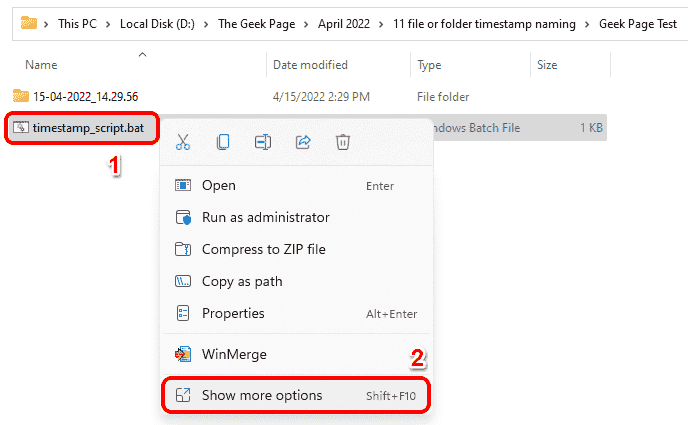
चरण 2: विस्तृत होने वाले मेनू से, पर क्लिक करें संपादन करना विकल्प।

चरण 3: अभी, टिप्पणी इससे बाहर एमकेडीआईआररेखा अंत की ओर। यह स्क्रिप्ट का वह हिस्सा है जो फोल्डर बनाने के लिए जिम्मेदार होता है।
सेवा टिप्पणीबाहर बैच स्क्रिप्टिंग में एक पंक्ति, आपको जोड़ने की आवश्यकता है 2 कोलन पंक्ति की शुरुआत तक। यह स्क्रिप्ट को कोलन के बाद की रेखा को अनदेखा कर देगा। तो, आपकी mkdir लाइन इस प्रकार होगी और स्क्रिप्ट निष्पादन के दौरान इसे अनदेखा कर दिया जाएगा।
::एमकेडीआईआर %SUBFILENAME%
अब, उसी नामकरण प्रारूप का उपयोग करके, उस पंक्ति को जोड़ें जो फ़ाइल बनाएगी।
इको "हैलो, गीक पेज में आपका स्वागत है" > %SUBFILENAME%.txt
तो, अंतिम कोड जिसे बैच स्क्रिप्ट फ़ाइल में मौजूद होना चाहिए, वह इस प्रकार होना चाहिए।
इको ऑफ सेट CUR_YYYY=%date:~10,4% CUR_MM =% दिनांक सेट करें: ~ 4,2% CUR_DD =% दिनांक सेट करें: ~ 7,2% CUR_HH =% समय सेट करें: ~ 0,2% अगर %CUR_HH% lss 10 (सेट CUR_HH = 0% समय: ~ 1,1%) CUR_NN =% समय सेट करें: ~ 3,2% CUR_SS =% समय सेट करें: ~ 6,2% सेट CUR_MS=%समय:~9,2% सेट SUBFILENAME=%CUR_DD%%CUR_MM%%CUR_YYYY%_%CUR_HH%%CUR_NN%%CUR_SS% ::mkdir %SUBFILENAME% इको "हैलो, गीक पेज में आपका स्वागत है" > %SUBFILENAME%.txt

करने के लिए मत भूलना फ़ाइल सहेजें दबाने से CTRL और S हमेशा की तरह एक साथ चाबियां।
चरण 4: डबल क्लिक करें इसे निष्पादित करने के लिए अपने बैच स्क्रिप्ट पर।
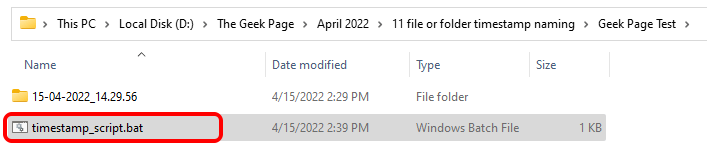
चरण 5: तुम वहाँ जाओ! अब डिफ़ॉल्ट टेक्स्ट के साथ एक नई फाइल बनाई गई है नमस्कार, द गीक पेज में आपका स्वागत है. तुम कर सकते हो डबल क्लिक करें इसे खोलने के लिए टेक्स्ट फ़ाइल पर। तुम कर सकते हो फ़ाइल संपादित करें और अपनी पसंद के अनुसार कोई भी टेक्स्ट जोड़ें, ठीक उसी तरह जैसे आप किसी टेक्स्ट फ़ाइल को सामान्य रूप से संपादित और सहेजते हैं। आनंद लेना!
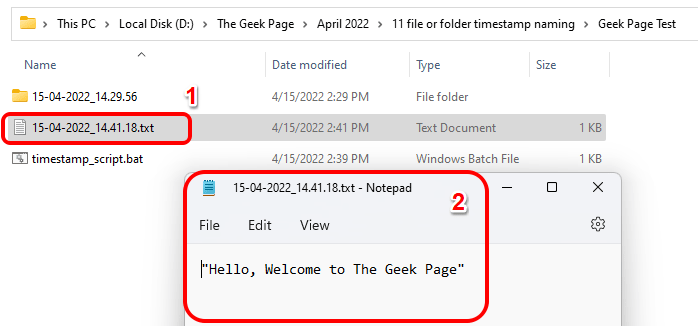
खंड 3: स्वचालित रूप से एक फ़ोल्डर और एक फ़ाइल कैसे बनाएं और सिस्टम के वर्तमान टाइमस्टैम्प के आधार पर उन्हें नाम दें
इस खंड में, एक बार जब आप बैच फ़ाइल पर डबल क्लिक करते हैं, एक फ़ाइल और एक फ़ोल्डर स्वचालित रूप से बनाया जाएगा, और उन दोनों को सिस्टम के वर्तमान टाइमस्टैम्प के आधार पर नामित किया जाएगा।
स्टेप 1: दाएँ क्लिक करें आपके द्वारा बनाई गई बैच स्क्रिप्ट पर धारा 2, और फिर पर क्लिक करें अधिक विकल्प दिखाएं.
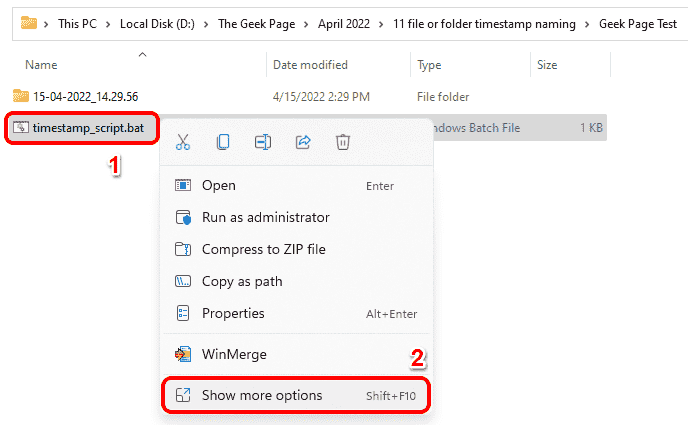
चरण 2: पर क्लिक करें संपादन करना अगले चरण में विकल्प।

चरण 3: फाइल के साथ फोल्डर भी बनाने के लिए, हटाना :: की शुरुआत से एमकेडीआईआर रेखा।
आपकी अंतिम स्क्रिप्ट इस प्रकार होनी चाहिए।
इको ऑफ सेट CUR_YYYY=%date:~10,4% CUR_MM =% दिनांक सेट करें: ~ 4,2% CUR_DD =% दिनांक सेट करें: ~ 7,2% CUR_HH =% समय सेट करें: ~ 0,2% अगर %CUR_HH% lss 10 (सेट CUR_HH = 0% समय: ~ 1,1%) CUR_NN =% समय सेट करें: ~ 3,2% CUR_SS =% समय सेट करें: ~ 6,2% सेट CUR_MS=%समय:~9,2% सेट SUBFILENAME=%CUR_DD%%CUR_MM%%CUR_YYYY%_%CUR_HH%%CUR_NN%%CUR_SS% mkdir %SUBFILENAME% इको "हैलो, गीक पेज में आपका स्वागत है" > %SUBFILENAME%.txt
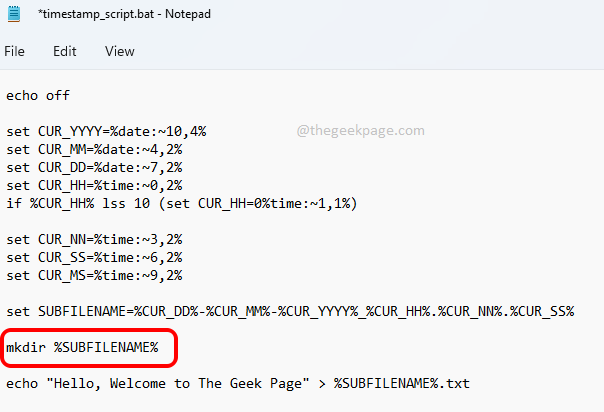
हमेशा की तरह, फ़ाइल को दबाकर सहेजें सीटीआरएल + एस एक साथ चाबियाँ।
चरण 4: डबल क्लिक करें एक बार जब आप इसे सहेज लेते हैं, तो निष्पादित करने के लिए बैच फ़ाइल पर।
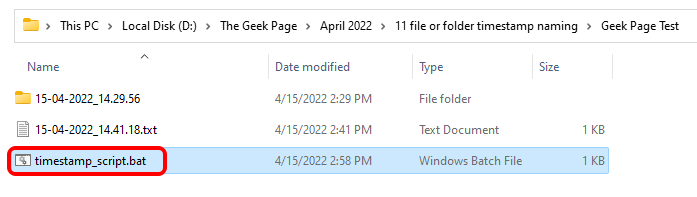
चरण 5: वोइला! आप देख सकते हैं कि अब एक नई फ़ाइल और एक फ़ोल्डर बन गया है और वे दोनों आपके सिस्टम के वर्तमान टाइमस्टैम्प के आधार पर नामित हैं।
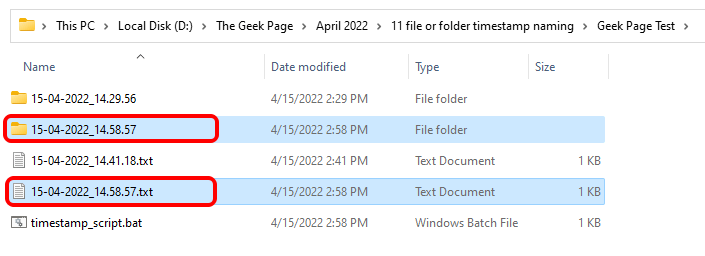
कृपया हमें टिप्पणी अनुभाग में बताएं कि क्या आप किसी भी कदम पर फंस गए हैं।
अधिक तरकीबों, युक्तियों और सुधारों के लिए बने रहें।
स्टेप 1 - यहां से रेस्टोरो पीसी रिपेयर टूल डाउनलोड करें
चरण 2 - किसी भी पीसी समस्या को स्वचालित रूप से खोजने और ठीक करने के लिए स्टार्ट स्कैन पर क्लिक करें।


